【记录】VScode配置MSVC环境
Step1:下载安装MSVC编译器
1.下载安装MSVC编译器
Visual Studio中已经集成了MSVC编译器,已安装Visual Studio可跳过此步骤。
官网下载地址:https://visualstudio.microsoft.com/zh-hans/downloads/
下拉到最后选择Visual Studio 2022生成工具,点击下载,会先安装visual studio installer是一个安装管理器。

安装好后,打开这个visual studio installer,下载Visual Studio 2022生成工具,选择需要的模块“使用C++的桌面开发”,点击右下角[下载]。

2. 添加MSVC环境变量
MSVC编辑器安装在D:\Program Files (x86)\Microsoft Visual Studio\2022\BuildTools\VC\Tools\MSVC\14.35.32215\bin路径下,其中有两个文件夹,分别是hostx64和hostx86一个适用于主机是64位的编译器,一个适用于主机是32位的编译器,这两个文件夹下又分别有x64和x86版本的cl.exe编译器,这取决于你的工程需要做成64位还是32位。
bin
-Hostx64
-x64
-x86
-Hostx86
-x64
-86
打开编辑环境变量



添加所需要的编译器所在路径。

Step2:下载安装Cmake
1. 下载安装Cmake
官方下载地址:https://cmake.org/download/
这里下载的是64位最新版本的

下载后解压到指定路径,我解压在D盘下。
2. 添加Cmake环境变量
将Cmake的bin文件夹路径添加到环境变量

Step3:安装VScode, 下载插件
官方下载地址:https://code.visualstudio.com/Download#

主要是C/C++插件和Cmake插件(多文件编译的时候需要用)

Step5 :第一次使用VScode+MSVC编译要用MSVC的命令行提示器打开VScode
打开Developer PoweShell for VS

输入code,打开VScode
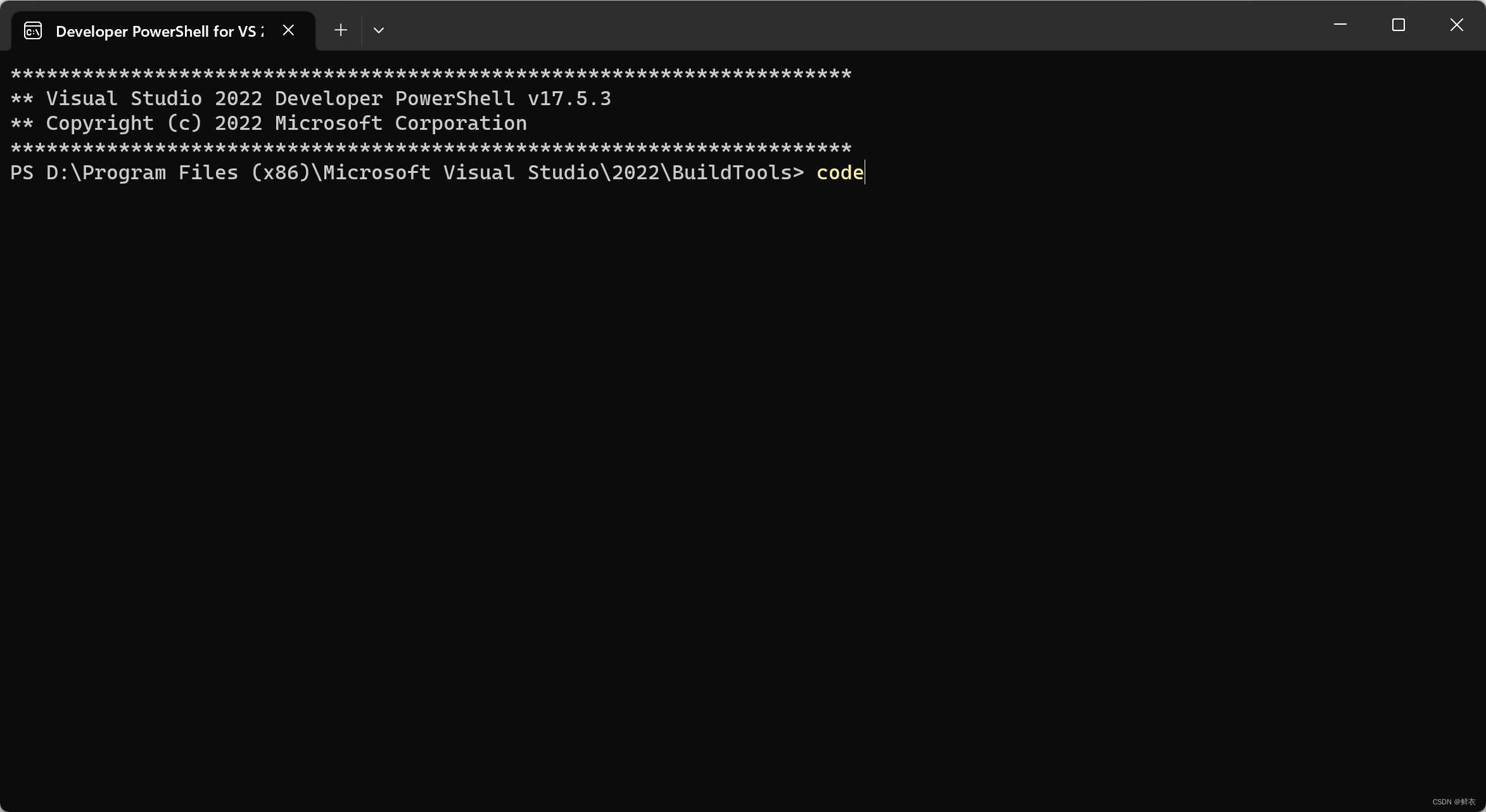
至此,以后可以在VScode中选择MSVC的cl.exe编译器进行编译了





















 4680
4680

 被折叠的 条评论
为什么被折叠?
被折叠的 条评论
为什么被折叠?








